Hoe u de donkere modus in de Paint-app in Windows 11 inschakelt
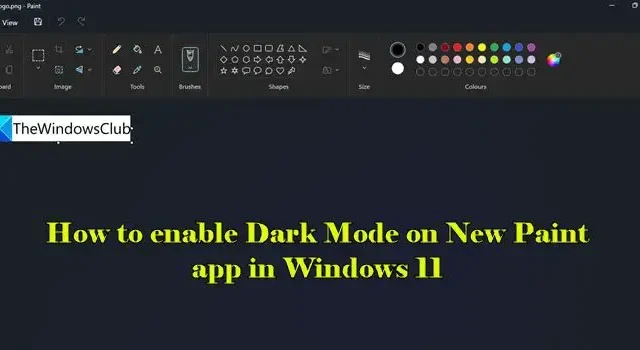
In dit bericht wordt uitgelegd hoe u de donkere modus in de nieuwe Paint-app in Windows 11 kunt in- of uitschakelen . Als u de Windows 11 Paint-app regelmatig gebruikt, zult u blij zijn te weten dat Microsoft na maanden testen eindelijk ondersteuning voor donkere thema’s heeft aangeboden.
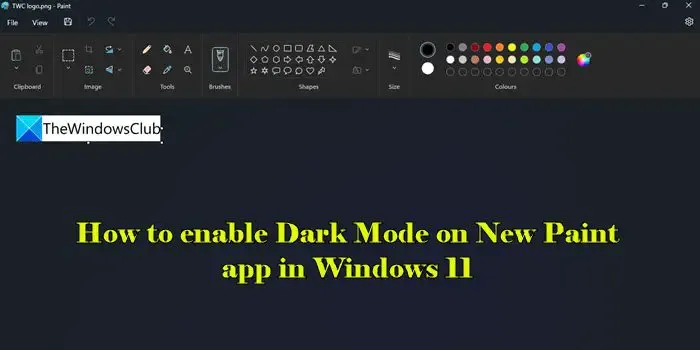
De Donkere modus maakt deel uit van belangrijke verbeteringen aan de Windows Paint-app en de functie wordt gefaseerd uitgerold. Laten we eens kijken hoe we de donkere modus in de New Paint-app in Windows 11 kunnen in- of uitschakelen.
Hoe u de donkere modus in de Paint-app van Windows 11 inschakelt
Typ ‘paint’ in de Windows-zoekbalk en selecteer de Paint- app in de zoekresultaten. De Paint-app wordt geopend.
Klik op het pictogram Instellingen (tandwiel) in de rechterbovenhoek van het app-venster. De pagina Paint-instellingen verschijnt.
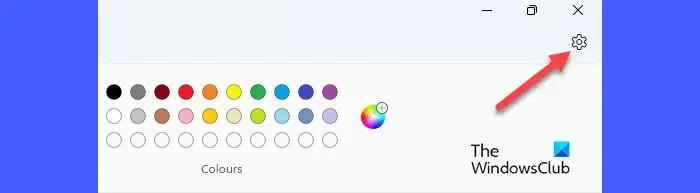
Om de donkere modus in de New Paint-app in Windows 11 in te schakelen, selecteert u de optie Donker onder het gedeelte App-thema . De app schakelt onmiddellijk over naar de donkere modus.
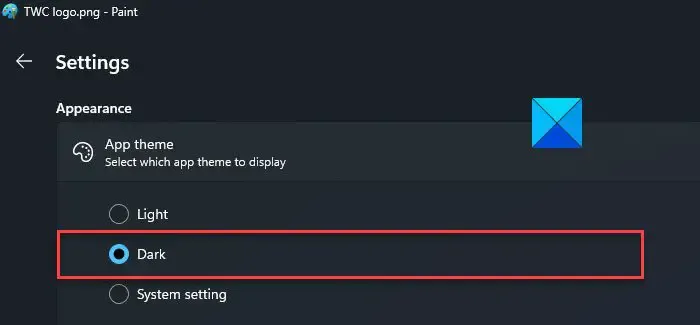
Houd er rekening mee dat het donkere thema overal in de app wordt toegepast, behalve in het canvasgebied.
Hoe de donkere modus uit te schakelen in de Paint-app van Windows 11
De donkere modus helpt vermoeide ogen te minimaliseren in een omgeving met weinig licht. U kunt het echter overdag uitschakelen.
Om de donkere modus in de Windows Paint-app uit te schakelen, selecteert u de optie Licht onder het gedeelte App-thema op de pagina Paint-instellingen.
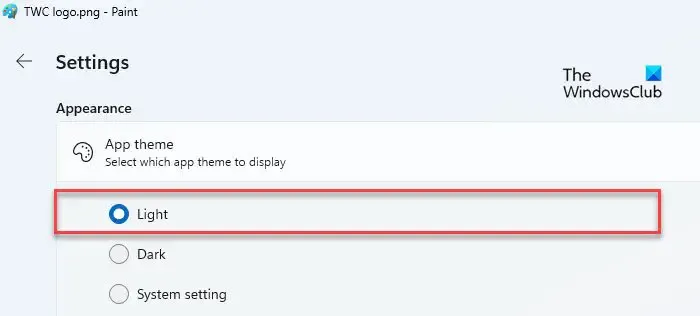
De derde optie, Systeeminstellingen , zorgt ervoor dat de Paint-app het standaardthema voor Windows aanpast. Als u deze optie selecteert, schakelt Paint automatisch over naar de donkere modus als er een donker thema is ingeschakeld op uw Windows-pc. In dat geval moet u expliciet het Licht-thema in de Paint-app selecteren om de donkere modus uit te schakelen.
Zo schakel je in de New Paint-app in Windows 11 over naar de donkere modus.
Ik hoop dat je dit nuttig vindt.
Hoe verander ik apps naar de donkere modus in Windows 11?
Klik op het Startknoppictogram en selecteer Instellingen . Ga naar Personalisatie > Kleuren . Selecteer Donker in de vervolgkeuzelijst naast de optie Kies uw modus . U kunt ook Aangepast selecteren en vervolgens Donker selecteren in de vervolgkeuzelijst naast de optie Kies uw standaard app-modus .
Hoe maak ik Paint zwart in Windows 11?
Met de officiële release van de Microsoft Paint-app versie 11.2304.30.0 is het nu mogelijk om tijdens het gebruik van de app over te schakelen naar de donkere modus. Ga naar Paint > Instellingen gevolgd door Donker om het donkere thema in Paint in te schakelen. Zodra u naar de donkere modus overschakelt, verschijnt alles in het app-venster, behalve het canvas, in zwarttinten .



Geef een reactie